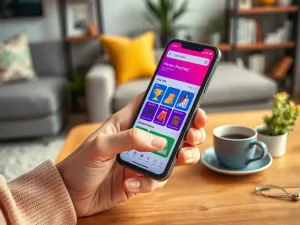Zastanawiasz się, jak sprawdzić klucz produktu Windows 11? W artykule odkryjesz, czym jest klucz produktu, dlaczego jest istotny oraz gdzie go znaleźć. Dowiesz się również, jak odzyskać klucz za pomocą wiersza polecenia i PowerShell, a także jak zabezpieczyć go na przyszłość.
Co to jest klucz produktu Windows 11?
Klucz produktu Windows 11 to 25-znakowy kod, który jest niezbędny do aktywacji systemu operacyjnego. Ma on format: XXXXX-XXXXX-XXXXX-XXXXX-XXXXX. Jest to kluczowy element podczas instalacji systemu, pozwalający na legalne użytkowanie oprogramowania Microsoft. Klucz może być przypisany tylko do jednego urządzenia, co zapewnia zgodność licencyjną i bezpieczeństwo użytkownika.
Aktywacja systemu Windows 11 za pomocą klucza produktu jest jednym z dwóch dostępnych sposobów. Alternatywną metodą jest licencja cyfrowa, znana również jako uprawnienia cyfrowe, która nie wymaga wprowadzenia kodu. W przypadku uaktualnienia z wcześniejszej wersji Windows, użytkownik otrzymuje właśnie licencję cyfrową.
Klucz produktu jest niezbędny nie tylko podczas pierwszej instalacji, ale również w przypadku reinstalacji systemu lub przeniesienia licencji na inne urządzenie. Dlatego warto go zachować w bezpiecznym miejscu, aby uniknąć problemów w przyszłości.
Dlaczego klucz produktu jest ważny?
Klucz produktu pełni kluczową rolę w aktywacji systemu Windows 11, co jest niezbędne do korzystania z pełnej funkcjonalności systemu operacyjnego. Bez aktywacji system działa w trybie ograniczonym, co może prowadzić do wielu utrudnień, takich jak brak dostępu do niektórych funkcji personalizacji.
Posiadanie klucza produktu jest również istotne ze względów bezpieczeństwa. W przypadku awarii systemu lub konieczności reinstalacji, klucz pozwala na ponowną aktywację systemu bez dodatkowych kosztów. Dzięki temu, użytkownik nie musi kupować nowej kopii systemu, co wiąże się z oszczędnościami finansowymi.
Posiadanie Certyfikatu Autentyczności (COA) jest również ważne, ponieważ potwierdza oryginalność produktu Microsoft. Certyfikat zazwyczaj znajduje się na obudowie komputera i może zawierać informacje o kluczu produktu.
Gdzie znaleźć klucz produktu Windows 11?
Istnieje kilka miejsc, w których można znaleźć klucz produktu Windows 11, w zależności od sposobu nabycia systemu. W przypadku zakupu fizycznego, klucz zazwyczaj znajduje się na Certyfikacie Autentyczności dołączonym do komputera lub w jego opakowaniu. Jeśli system został zakupiony cyfrowo, klucz powinien być dostarczony drogą mailową lub dostępny w historii zamówień na stronie sprzedawcy.
W przypadku komputerów z preinstalowanym systemem Windows 11, klucz produktu może być zapisany w UEFI/BIOS płyty głównej. W takiej sytuacji, podczas reinstalacji systemu, klucz zostanie automatycznie odczytany z BIOS-u, co umożliwia automatyczną aktywację.
W przypadku braku możliwości znalezienia klucza w powyższych miejscach, można skorzystać z wiersza polecenia lub PowerShell, które pozwalają na jego odzyskanie bezpośrednio z systemu.
Odzyskiwanie klucza za pomocą wiersza polecenia
Wiersz polecenia to jedno z narzędzi, które umożliwia odzyskanie klucza produktu Windows 11. Aby go użyć, należy wykonać kilka prostych kroków. Po pierwsze, naciśnij na klawiaturze Windows + R, a następnie wpisz „cmd” i naciśnij Enter. Otworzy się okno wiersza polecenia.
W oknie wiersza polecenia wprowadź następującą komendę: wmic path SoftwareLicensingService get OA3xOriginalProductKey. Po naciśnięciu Enter, na ekranie wyświetli się 25-znakowy klucz produktu, który należy zanotować i przechować w bezpiecznym miejscu.
Ta metoda jest szczególnie przydatna dla użytkowników, którzy posiadają komputery z preinstalowanym systemem, ponieważ pozwala na odzyskanie klucza bez konieczności otwierania obudowy komputera.
Odzyskiwanie klucza za pomocą PowerShell
Alternatywną metodą do wiersza polecenia jest użycie PowerShell. PowerShell to zaawansowane narzędzie skryptowe, które oferuje podobne funkcje jak wiersz polecenia, ale z większym zakresem możliwości. Aby go otworzyć, naciśnij Windows + R, wpisz „powershell” i naciśnij Enter.
W otwartym oknie PowerShell wprowadź polecenie: powershell „(Get-WmiObject -query 'select * from SoftwareLicensingService’).OA3xOriginalProductKey” i naciśnij Enter. Klucz produktu pojawi się na ekranie, umożliwiając jego zapisanie i przechowanie.
PowerShell jest często wykorzystywany przez użytkowników bardziej zaawansowanych, którzy cenią sobie elastyczność i możliwości, jakie oferuje to narzędzie. Dzięki temu, metoda ta jest bardzo efektywna w odzyskiwaniu klucza produktu.
Jak sprawdzić stan aktywacji systemu Windows 11?
Sprawdzenie stanu aktywacji systemu Windows 11 jest prostym procesem, który można wykonać bezpośrednio w ustawieniach systemu. Aby to zrobić, kliknij przycisk „Start”, następnie „Ustawienia”, a potem „System”. W sekcji „Aktywacja” znajdziesz informacje na temat statusu aktywacji.
Jeśli system jest aktywowany, zobaczysz komunikat potwierdzający ten fakt. W przeciwnym razie, pojawi się informacja o problemie z aktywacją i możliwe opcje jego rozwiązania. Utrzymywanie aktywowanego systemu jest ważne, aby mieć dostęp do wszystkich funkcji Windows 11 oraz regularnych aktualizacji bezpieczeństwa.
Oprócz ustawień systemowych, stan aktywacji można również sprawdzić za pomocą PowerShell lub wiersza polecenia, co jest przydatne dla osób preferujących użycie narzędzi skryptowych.
Jakie są alternatywne metody aktywacji Windows 11?
Oprócz tradycyjnej metody aktywacji za pomocą klucza produktu, użytkownicy Windows 11 mogą skorzystać z licencji cyfrowej. Jest to wygodna alternatywa, zwłaszcza w przypadku, gdy system został uaktualniony z wcześniejszej wersji Windows. Licencja cyfrowa jest automatycznie przypisywana do konta Microsoft użytkownika i nie wymaga ręcznego wprowadzania klucza.
Licencja cyfrowa jest również korzystnym rozwiązaniem dla tych, którzy zakupili system operacyjny w wersji cyfrowej. W takim przypadku, podczas instalacji systemu wystarczy zalogować się na swoje konto Microsoft, a aktywacja nastąpi automatycznie. Jest to szybki i bezproblemowy sposób na aktywację systemu, który eliminuje potrzebę zarządzania fizycznymi kluczami.
W przypadku problemów z aktywacją, Microsoft oferuje narzędzia do rozwiązywania problemów, które mogą pomóc w identyfikacji i naprawie wszelkich kwestii związanych z aktywacją. Dzięki temu, użytkownicy mogą szybko i skutecznie przywrócić pełną funkcjonalność systemu.
Jak zabezpieczyć klucz produktu na przyszłość?
Zabezpieczenie klucza produktu na przyszłość jest kluczowe dla uniknięcia problemów podczas reinstalacji Windows 11. Istnieje kilka sposobów na przechowywanie klucza w sposób bezpieczny i łatwo dostępny. Po pierwsze, warto zapisać klucz w formie fizycznej, np. na kartce papieru, którą przechowamy w bezpiecznym miejscu.
Alternatywnie, można użyć narzędzi cyfrowych do bezpiecznego zapisu klucza. Dobrym rozwiązaniem jest zapisanie go w aplikacji do zarządzania hasłami, która oferuje zabezpieczenia chroniące przed niepowołanym dostępem. Można również przechować klucz w zaszyfrowanym pliku na komputerze lub w chmurze.
Bezpieczeństwo klucza produktu jest nie tylko kwestią wygody, ale przede wszystkim ochrony przed potencjalnymi problemami związanymi z aktywacją systemu. Zapewnienie, że klucz jest dostępny i bezpiecznie przechowywany, to inwestycja w bezproblemowe korzystanie z systemu Windows 11.
Zabezpieczenie klucza to nie tylko ochrona przed utratą, ale także zabezpieczenie przed nieuprawnionym użyciem. Dzięki odpowiednim środkom ostrożności użytkownicy mogą spać spokojnie, wiedząc, że ich system jest chroniony i gotowy do ponownej aktywacji w razie potrzeby.
Co warto zapamietać?:
- Klucz produktu Windows 11 to 25-znakowy kod, niezbędny do aktywacji systemu operacyjnego.
- Aktywacja może odbywać się za pomocą klucza produktu lub licencji cyfrowej, która jest automatycznie przypisywana przy uaktualnieniu z wcześniejszej wersji Windows.
- Klucz produktu można znaleźć na Certyfikacie Autentyczności, w opakowaniu, w historii zamówień lub w UEFI/BIOS komputera.
- Stan aktywacji systemu można sprawdzić w ustawieniach systemowych lub za pomocą PowerShell/wiersza polecenia.
- Klucz produktu należy przechowywać w bezpiecznym miejscu, np. w aplikacji do zarządzania hasłami lub w zaszyfrowanym pliku, aby uniknąć problemów z reinstalacją.